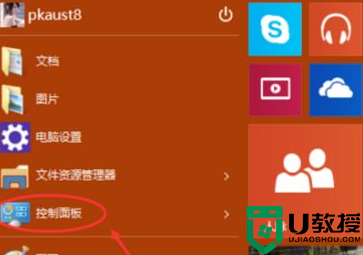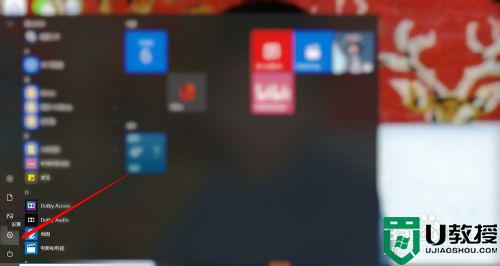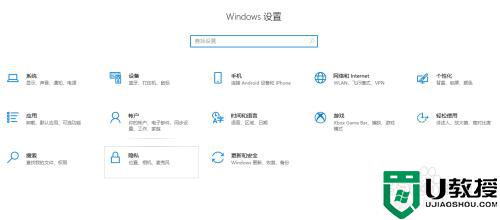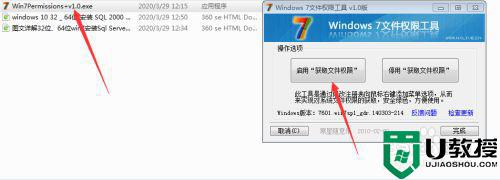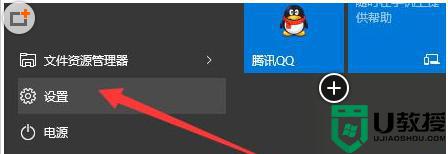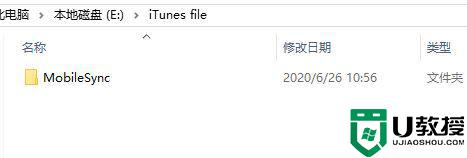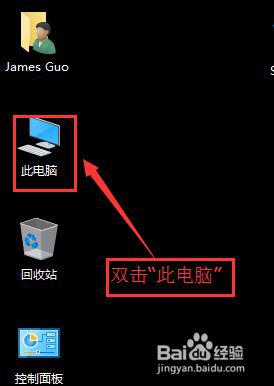如何安全备份win10c盘重要数据 分享备份win10电脑C盘数据的方法
时间:2021-12-27作者:mei
我们都知道win10电脑C盘数据安全非常重要,一旦电脑受到病毒攻击或系统崩溃,那么C盘文件都会直接消失不见,这必将带来很大损伤。为了防范于未然,大家可以提前备份C盘数据文件,那么该怎么操作?下文和大家详解一下操作步骤。
推荐:win10旗舰版下载
1、打开控制面板,点击“系统和安全”下的“备份和还原”。
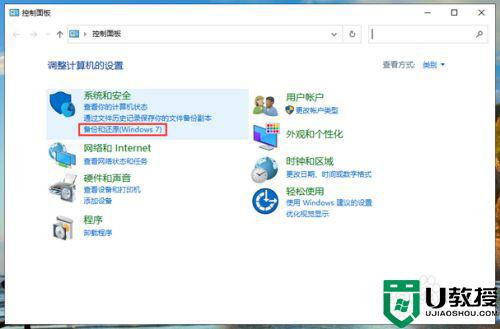
2、接着点击“设置备份”。

3、开始设置备份,选择c盘备份要保存的位置,然后点击下一步。建议将c盘备份保存在另一块硬盘上,如果是备份在同一块硬盘上。磁盘出现故障后一样无法恢复c盘,备份就失去了意义。
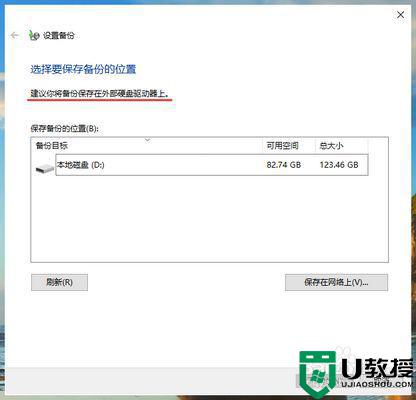
4、勾选“让我选择”,然后点击下一步。
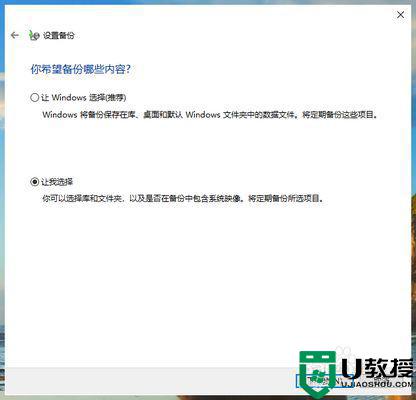
5、将c盘和下面的“包括驱动器EFI系统分区”勾选上,点击下一步。
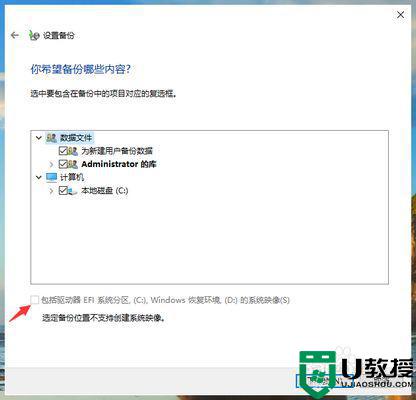
6、点击“保存设置并运行备份”,系统就会开始对c盘进行备份了。我们还可以点击该页面的“更改计划”,取消或者更改系统自动备份的时间。
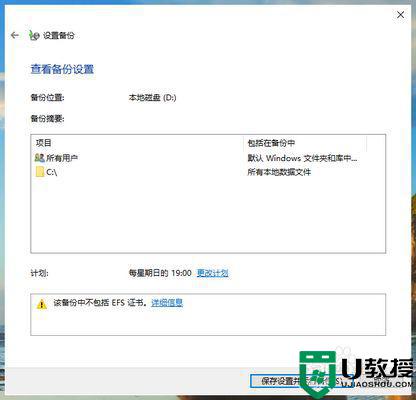
大家尽量不要在win10电脑C盘安装其它软件,不然容易出现系统卡顿等问题,想要备份C盘数据的小伙伴一起参考上文操作。